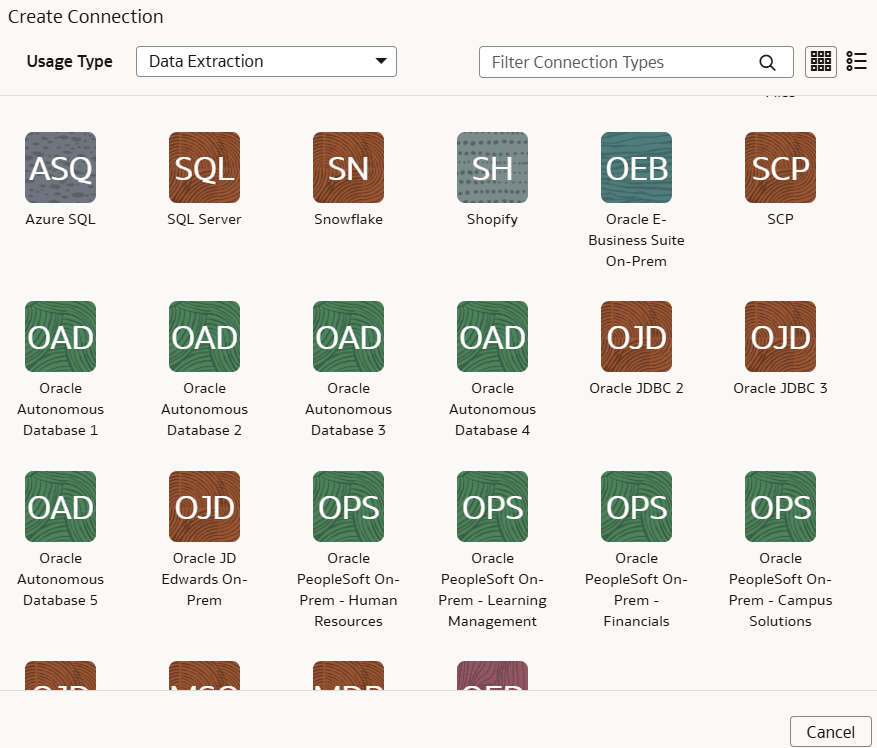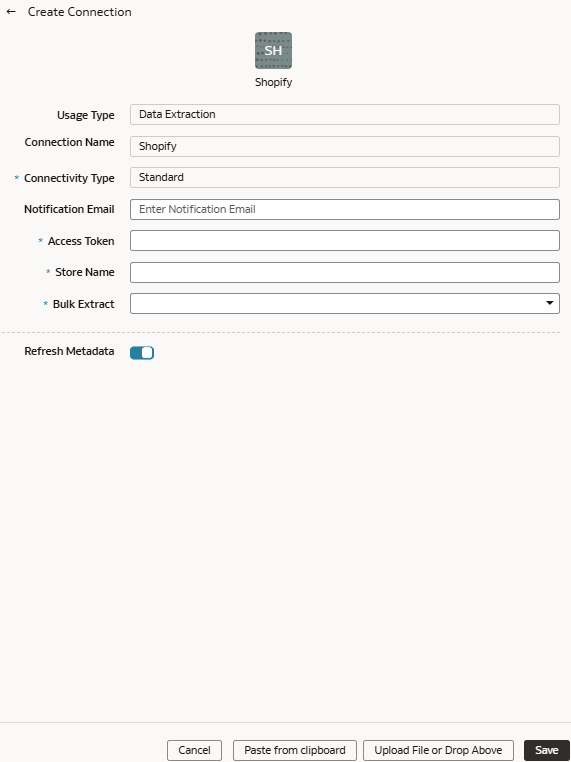Daten aus Shopify in Fusion Data Intelligence laden (Vorschau)
Als Serviceadministrator können Sie mit dem Fusion Data Intelligence-Extraktionsservice Daten aus der Shopify-Instanz SaaS abrufen und damit Datenerweiterungen für verschiedene Enterprise Resource Planning- und Supply Chain Management-Anwendungsfälle erstellen.
Stellen Sie sicher, dass Shopify auf der Seite "Features aktivieren" aktiviert ist, bevor Sie diese Verbindung erstellen. Siehe Vorschaufeatures verfügbar machen.